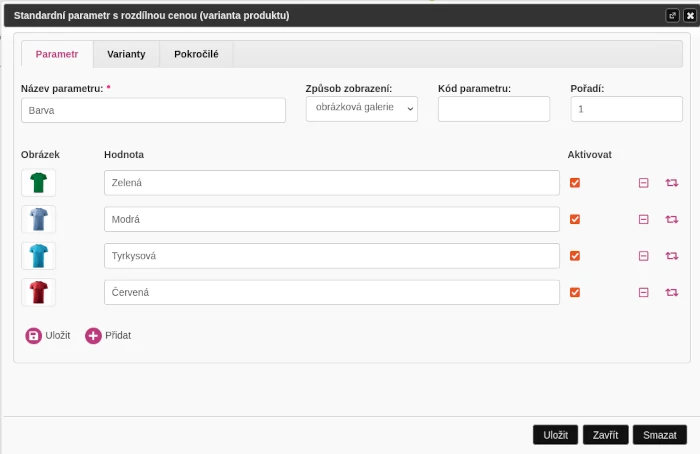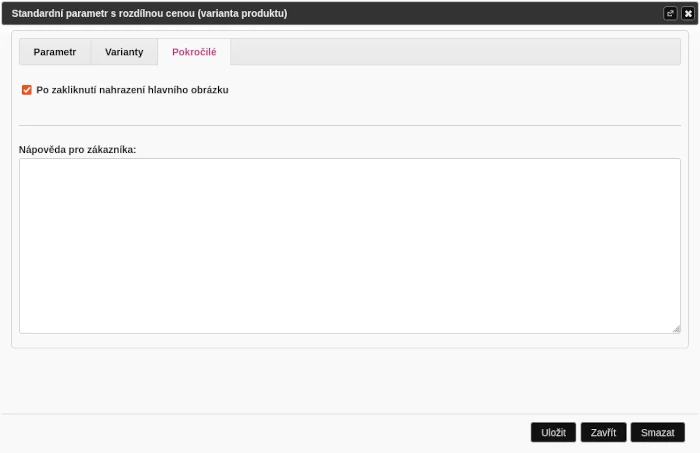STANDARDNÍ PARAMETR S ROZDÍLNOU CENOU
- 1 / jako NAVÝŠENÍ základní ceny
- 2 / jako VÝSLEDNÉ CENY konkrétních variant - DOPORUČENÝ POSTUP
1 / NAVÝŠENÍ základní ceny
Příklad: Pánské tričko je k dispozici ve velikostech: L, XL, XXL, kde cena při velikosti L, XL je 400 Kč a při velikosti XXL je 450 Kč tzn. je o 50 Kč vyšší.
Postup jak PŘIDAT PARAMETR na produktu jako NAVÝŠENÍ CENY je následující:
- v clickeshop administraci v části Administrace obsahu klikněte na požadovaný produkt
- v detailu daného produktu pod názvem produktu nastavíte základní cenu (v našem příkladu 400 Kč)
- nadejdete myší vlevo a v nástrojové liště kliknete na tlačítko "Přidat Parametr"
- v pop-up okně zvolíte "Standardní parametr s rozdílnou cenou"
- vyplníte Název nap. Velikost
- zvolíte Způsob zobrazování - bližší informace níže
- do políčka Hodnota vložíte např.: L
- stisknete tlačítko "Přidat" a do políčka Hodnota vložíte další hodnotu parametru např. XL
- postup opakujete a přidáte všechny hodnoty parametru
- informace uložíte tlačítkem "Uložit"
- kliknete záložku "Varianty"
- v políčku Cena - zadáte hodnotu navýšení od základní ceny. V našem případě by v políčku Cena u velikosti L a XL byla nula (0) a v u velikosti XXL číslo 50 (tzn. navýšení o 50 Kč)
- v políčku Dostupnost - zadáte textovou informaci skladem, na objednávku do 7 dnů a podobně. Více informací: informativní skladový systém
- v políčku Skladem [ks] - pokud si přejete, zadáte počet kusů skladem. Pokud toto políčko nevyplníte, bude se zobrazovat informace z políčka Dostupnost. Více informací: skladový systém s počtem produktů
- informace je třeba uložit stisknutím tlačítka "Uložit"
2 / VÝSLEDNÉ CENY konkrétních variant - DOPORUČENÝ POSTUP
Příklad: Pánské tričko je k dispozici ve velikostech: L, XL, XXL, kde cena při velikosti L, XL je 400 Kč a při velikosti XXL je 450 Kč tzn. je o 50 Kč vyšší.
Toto nastavení je třeba zadat nejprve u nastavení produktu následovně:
- v detailu produktu stisknete v levé nástrojové liště tlačítko "Upravit produkt"
- označíte políčko "Nepřipočítat základní cenu k parametrům"
- stisknete tlačítko "Uložit"
Postup jak PŘIDAT PARAMETR na produktu jako VÝSLEDNÉ CENY je následující:
- v clickeshop administraci v části Administrace obsahu klikněte na požadovaný produkt
- v detailu daného produktu nadejdete myší vlevo a v nástrojové liště kliknete na tlačítko "Přidat Parametr"
- v pop-up okně zvolíte "Standardní parametr s rozdílnou cenou"
- vyplníte Název nap. Velikost
- zvolíte Způsob zobrazování - bližší informace níže
- do políčka Hodnota vložíte např.: L
- stisknete tlačítko "Přidat" a do políčka Hodnota vložíte další hodnotu parametru např. XL
- postup opakujete a přidáte všechny hodnoty parametru
- informace uložíte tlačítkem "Uložit"
- kliknete záložku "Varianty"
- v políčku Cena - zadáte hodnotu navýšení od základní ceny. V našem případě by v políčku Cena u velikosti L a XL byla nula (0) a v u velikosti XXL číslo 50 (tzn. navýšení o 50 Kč)
- v políčku Cena - zadáte výsledné ceny konkrétních variant. Příklad: Pánské je k dispozici ve velikostech: L, XL, XXL, kde cena při velikosti L, XL je 400 Kč a při velikosti XXL je 450 Kč tzn. je o 50 Kč vyšší. V tomto případě by v políčku Cena u velikosti L a XL bylo číslo 400 a v u velikosti XXL číslo 450.
- v políčku Dostupnost - zadáte textovou informaci skladem, na objednávku do 7 dnů a podobně. Více informací: informativní skladový systém
- v políčku Skladem [ks] - pokud si přejete, zadáte počet kusů skladem. Pokud toto políčko nevyplníte, bude se zobrazovat informace z políčka Dostupnost. Více informací: skladový systém s počtem produktů
- informace je třeba uložit stisknutím tlačítka "Uložit"
Při parametrech si můžete zvolit TYP ZOBRAZOVÁNÍ:
- Tabulka (zobrazení názvu parametru, jeho skladové dostupnosti a ceny v tabulce)
- Obrázková galerie (obrázek parametru i s názvem parametru - vhodné k zobrazení barvy, látky, doplňkového příslušenství, ..)
- Tlačítka (doporučeno pro krátké názvy parametrů jako např: S, M, L, XL)
- Výběrový seznam (tzv. Drop-down menu)
- Související produkt (nepovinný parametr - zákazník si ho může objednat spolu s produktem nebo nemusí. Příklad využití: prodloužení záruky, pojištění produktu)
Příklad zobrazování parametru Velikost jako Tabulka a pod ním parametr Dárkové balení jako Související produkt:
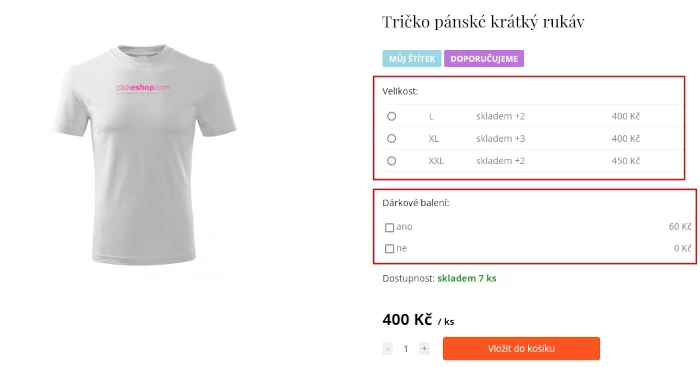
Příklad zobrazování parametru Barva jako Obrázková galerie a pod ním parametr Velikost jako Tlačítka:
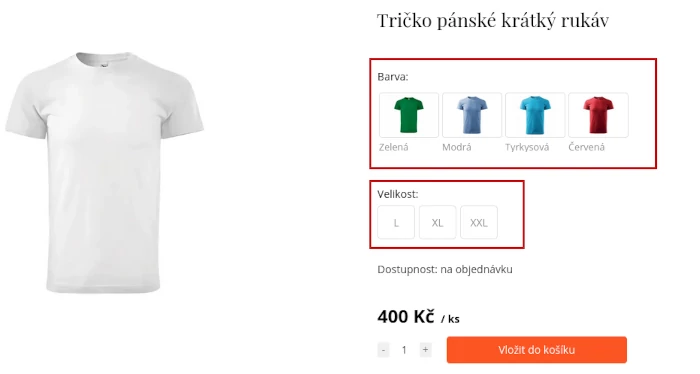
Postup jak aktivovat ZMĚNU OBRÁZKU po zakliknutí varianty na produktu je následující:
- v clickeshop administraci v části Administrace obsahu klikněte na požadovaný produkt
- v detailu daného produktu kliknete na Název parametru
-
zobrazí se pop-up okno s názvem "Standardní parametr s rozdílnou cenou" (viz Obr.1 níže)
-
v nastavení parametru je třeba mít zvolen Způsob zobrazování: Obrázková galerie
-
kliknete záložku "Pokročilé" a zaškrtnete políčko "Po zakliknutí nahradit hlavní obrázek" (viz Obr.2 níže)
-
informace uložíte tlačítkem "Uložit"
AKTIVACE / DEAKTIVACE jednotlivých hodnot parametru:
V rámci parametru je možné deaktivovat resp. aktivovat jednotlivé hodnoty parametru. V poli "Aktivovat" se jednotlivé hodnoty aktivují nebo deaktivují. Toto se dá využít například v případech, kdy se momentálně daná hodnota například velikost (XL) nebo barva (červená) nenachází v nabídce a tímto způsobem se daná hodnota parametru nebude nabízet zákazníkům při výběru, přičemž kdykoliv bude možné danou hodnotu parametru opět aktivovat.